Развертывание сайта Hugo для Статические веб-приложения Azure
В этой статье показано, как создать и развернуть веб-приложение Hugo в службе Статические веб-приложения Azure. В результате вы получите новый экземпляр Статических веб-приложений Azure со связанным компонентом GitHub Actions для управления процессом сборки и публикации приложения.
В этом руководстве описано следующее:
- Создание приложения Hugo
- Настройка Статических веб-приложений Azure
- Развертывание приложения Hugo в Azure
Если у вас еще нет подписки Azure, создайте бесплатную учетную запись Azure, прежде чем начинать работу.
Необходимые компоненты
- Учетная запись Azure с активной подпиской. Если ее нет, можно создать учетную запись бесплатно.
- Учетная запись GitHub. Если ее нет, можно создать учетную запись бесплатно.
- Установленная программа установки Git. Если у вас его нет, можно установить Git.
Создание приложения Hugo
Создайте приложение Hugo с помощью интерфейса командной строки (CLI) Hugo.
Выполните инструкции из руководства по установке Hugo в вашей операционной системе.
Откройте окно терминала.
Запустите интерфейс командной строки Hugo, чтобы создать новое приложение.
hugo new site static-appПерейдите к созданному приложению.
cd static-appИнициализируйте репозиторий Git.
git initУбедитесь, что имя ветви —
main.git branch -M mainЗатем добавьте тему на сайт, установив ее в качестве подмодуля Git и указав ее в файле конфигурации Hugo.
git submodule add https://github.com/budparr/gohugo-theme-ananke.git themes/ananke echo 'theme = "ananke"' >> config.tomlЗафиксируйте изменения.
git add -A git commit -m "initial commit"
Отправьте приложение в GitHub.
Для подключения к Статическим веб-приложениям Azure требуется репозиторий на сайте GitHub. Ниже показано, как создать репозиторий для своего сайта.
Создайте пустой репозиторий GitHub (не создавая файл сведений) со страницы https://github.com/new с именем hugo-static-app.
Добавьте репозиторий GitHub в локальный репозиторий в качестве удаленного. В следующей команде не забудьте добавить имя пользователя GitHub вместо заполнителя
<YOUR_USER_NAME>.git remote add origin https://github.com/<YOUR_USER_NAME>/hugo-static-appОтправьте локальный репозиторий на сайт GitHub.
git push --set-upstream origin main
Развертывание веб-приложения
Ниже описано, как создать новое статическое приложение сайта и развернуть его в рабочей среде.
Создание приложения
Перейдите на портал Azure.
Выберите Создать ресурс.
Найдите Статические веб-приложения.
Выберите Статические веб-приложения.
Нажмите кнопку Создать
На вкладке Основные сведения введите приведенные ниже значения.
Свойство Значение Подписка Имя подписки Azure. Группа ресурсов my-hugo-group Имя hugo-static-app Тип плана Бесплатно Область для API Функций Azure и промежуточных сред Выберите ближайший к вам регион. Источник GitHub Выберите Войти по учетным данным GitHub и выполните аутентификацию с помощью GitHub.
Введите следующие значения GitHub.
Свойство Значение Предприятие Выберите нужную организацию GitHub. Репозиторий Выберите hugo-static-app. Ветвь Выберите Main. Примечание.
Если вы не видите репозитории, возможно, потребуется авторизовать Статические веб-приложения Azure на GitHub. Перейдите к репозиторию GitHub и перейдите к Параметры приложениям>, авторизованным Приложение OAuth>, выберите Статические веб-приложения Azure и выберите "Предоставить". Чтобы предоставить разрешения для репозиториев организации, необходимо быть владельцем организации.
В разделе Сведения о сборке выберите Hugo в раскрывающемся списке Варианты сборки и сохраните значения по умолчанию.
Проверка и создание
Нажмите кнопку "Проверить и создать" , чтобы проверить правильность сведений.
Выберите "Создать", чтобы начать создание Служба приложений статического веб-приложения и подготовить GitHub Actions для развертывания.
После завершения развертывания выберите "Перейти к ресурсу".
На экране ресурса выберите ссылку URL-адреса , чтобы открыть развернутое приложение. Возможно, потребуется подождите минуту или два для завершения действий GitHub.
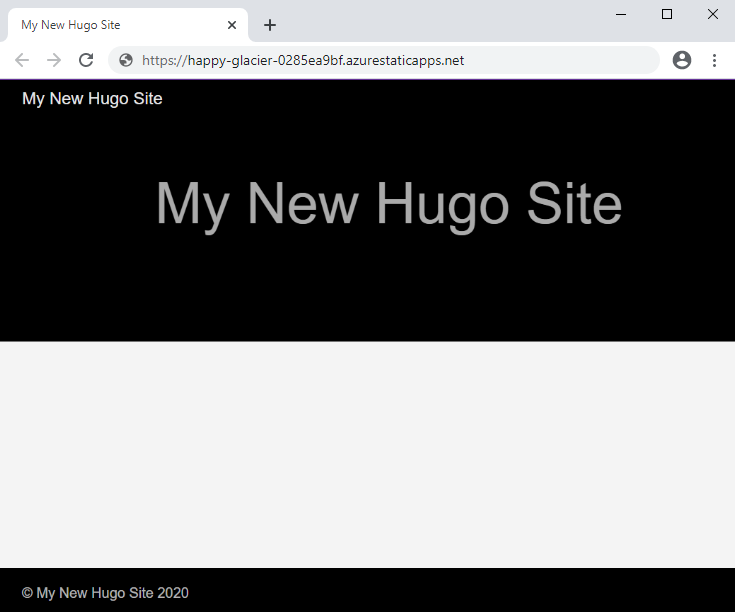
Пользовательская версия Hugo
При создании статического веб-приложения создается файл рабочего процесса, который содержит параметры конфигурации публикации для приложения. Вы можете задать определенную версию Hugo в файле рабочего процесса, указав значение HUGO_VERSION в разделе env. В следующем примере конфигурации показано, как задать Hugo определенной версии.
jobs:
build_and_deploy_job:
if: github.event_name == 'push' || (github.event_name == 'pull_request' && github.event.action != 'closed')
runs-on: ubuntu-latest
name: Build and Deploy Job
steps:
- uses: actions/checkout@v3
with:
submodules: true
- name: Build And Deploy
id: builddeploy
uses: Azure/static-web-apps-deploy@v1
with:
azure_static_web_apps_api_token: ${{ secrets.AZURE_STATIC_WEB_APPS_API_TOKEN }}
repo_token: ${{ secrets.GITHUB_TOKEN }} # Used for GitHub integrations (i.e. PR comments)
action: "upload"
###### Repository/Build Configurations - These values can be configured to match you app requirements. ######
# For more information regarding Static Web App workflow configurations, please visit: https://aka.ms/swaworkflowconfig
app_location: "/" # App source code path
api_location: "api" # Api source code path - optional
output_location: "public" # Built app content directory - optional
###### End of Repository/Build Configurations ######
env:
HUGO_VERSION: 0.58.0
Использование функции Git Info в приложении Hugo
Если приложение Hugo использует функцию Git Info, файл рабочего процесса по умолчанию, созданный для статического веб-приложения, использует проверка out GitHub Action для получения мелкой версии репозитория Git с глубиной по умолчанию 1. В этом сценарии Hugo видит все файлы содержимого как поступающие из одной фиксации, поэтому они имеют одинаковый автор, метку времени последнего изменения и другие .GitInfo переменные.
Обновите файл рабочего процесса, чтобы получить полный журнал Git, добавив новый параметр на шаге actions/checkout , чтобы задать fetch-depth значение 0 (без ограничения):
- uses: actions/checkout@v3
with:
submodules: true
fetch-depth: 0
Получение полной истории увеличивает время сборки рабочего процесса GitHub Actions, но ваши .Lastmod и переменные являются точными и .GitInfo доступными для каждого файла содержимого.
Очистка ресурсов
Если вы не собираетесь использовать это приложение в дальнейшем, вы можете удалить ресурс статического веб-приложения, выполнив следующие действия:
- Откройте портал Azure .
- На панели поиска вверху найдите приложение по имени, которое вы указали ранее.
- Щелкните приложение.
- Нажмите кнопку Удалить.
- Нажмите кнопку Да, чтобы подтвердить действие удаления.